Việc cài font chữ, đặc biệt là bộ font đầy đủ sẽ giúp bạn có thể hiển thị và đọc văn bản một cách thuận tiện hơn, tránh gặp phải các vấn đề liên quan đến phông chữ khi mở tài liệu. Nếu bạn chưa cài font chữ như thế nào, thì hãy làm theo các bước dưới đây của Taimienphi, trải nghiệm sự đa dạng và chất lượng của các loại font chữ này.
Để khắc phục lỗi phông chữ trong văn bản, người dùng cần phải cài font chữ tương ứng. Tuy nhiên, cài font chữ cho máy tính không đơn giản như cài đặt phần mềm thông thường. Hãy làm theo hướng dẫn dưới của chúng tôi để giải quyết vấn đề này nhé.
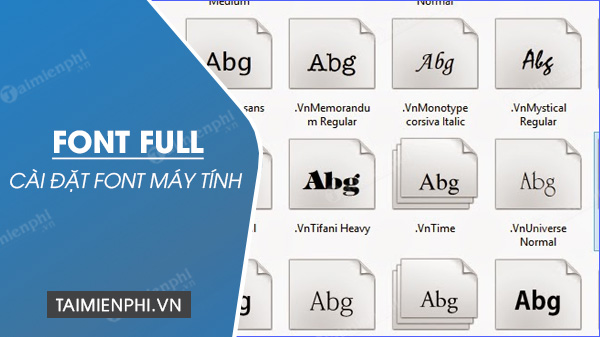 Hướng dẫn cài phông chữ cho máy tính Win 11, 10, 8.1, 7
Hướng dẫn cài phông chữ cho máy tính Win 11, 10, 8.1, 7
Cách cài đặt Font máy tính, Setup Font Full, Font tiếng Việt
Với hướng dẫn sau đây Taimienphi.vn sẽ giúp các bạn có nhiều cách cài Font chữ Win 11, 10, 8.1, 7 và sử dụng được ngay.
*Lưu ý: Trước khi bắt đầu, bạn cần phải tải Font Full tại đây và giải nén về máy tính, với toàn bộ những kiểu phông phổ biến và đẹp nhất bao gồm: VnTime, Vni, Thư pháp,... cho bạn lựa chọn.
1. Cách 1: Copy Trực Tiếp Vào Thư Mục Font
Phương pháp này khá là đơn giản và không tốn nhiều thời gian, đồng thời người dùng còn có thể áp dụng cho hầu hết hệ điều hành Windows mà bạn đang sử dụng.
Bước 1: Truy cập theo đường dẫn C:\Windows\Fonts
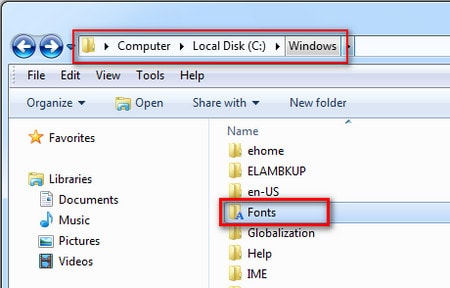 Hướng dẫn cách cài đặt font máy tính
Hướng dẫn cách cài đặt font máy tính
Bước 2: Sao chép toàn bộ phông chữ ở file Font full đã giải nén và dán vào thư mục Font này.
- Chú ý
- Do bộ Font Full có thể có một số Font đã có trên hệ thống Font của máy tính, nên khi bạn Copy Font vào trong thư mục Font, hệ thống sẽ thông báo Font đã tồn tại.
- - Chọn Yes để ghi đè lên Font cũ
- Chọn No để bỏ qua Font đang Copy
(Bạn có thể tích chọn vào ô Do this for all current items để thực hiện thao tác cho những Font khác)
 Cách đổi font chữ trên máy tính Win 10
Cách đổi font chữ trên máy tính Win 10
2. Cách 2: Cài Font chữ máy tính trực tiếp
Bên cạnh phương pháp Copy vào thư mục máy tính, người dùng còn có thể cài font trực tiếp từ file Font. Đây là tính năng mà chỉ có Windows 7, 8 hay Windows 10 trở lên được tích hợp sẵn còn các hệ điều hành như Windows XP, 2000 bạn phải cài Font máy tính bằng cách copy như cách 1 đã nói.
Bước 1: Sau khi download font về và giải nén như ở trên đã nói ở trên, bạn có thể click chuột phải vào từng file hoặc chọn tất cả số font đó rồi nhấn Install để cài font.
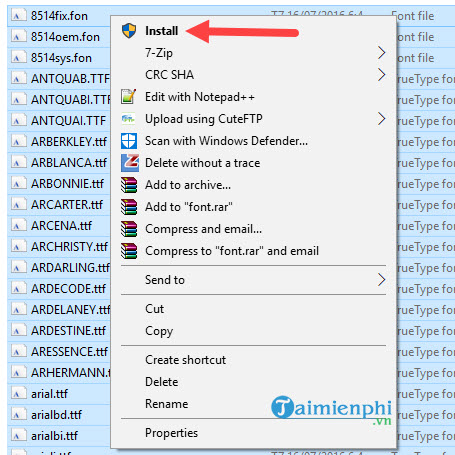 Cách cài đặt font máy tính
Cách cài đặt font máy tính
Bước 2: Sau đó nhớ tích ô Do this for all current items để hệ thống chỉ hỏi một lần mà thôi và cuối cùng nhấn Yes để tiến hành cài đặt toàn bộ Font bao gồm cả cũ lẫn mới.
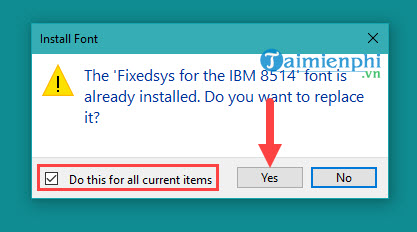 Cách cài đặt phông chữ tiếng Việt trên máy tính
Cách cài đặt phông chữ tiếng Việt trên máy tính
- Quá trình này nhanh hay chậm hoàn toàn tùy thuộc vào số Font mà bạn cài, sau khi cài đặt xong là bạn đã có thể sử dụng được ngay.
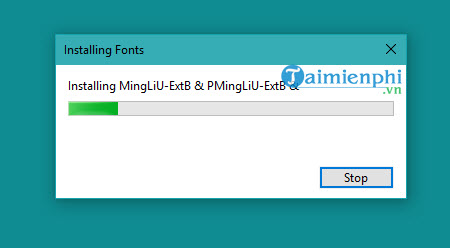 Cách cài phông chữ cho máy tính Win 11
Cách cài phông chữ cho máy tính Win 11
Việc cài đặt font máy tính giúp cho bạn có thể đọc được nhiều loại văn bản sử dụng nhiều font chữ khác nhau. Và làm tăng sự lựa chọn cho bản thân trước nhiều loại font chữ làm cho văn bản trở nên phong phú hơn. Nếu như chưa có đầy đủ các loại font co bản cho công việc hiện nay, Taimienphi.vn sẽ hướng dẫn bạn cài bộ Font full đầy đủ và hỗ trợ tiếng Việt hoàn toàn.
Bài viết trên đã hướng dẫn các bạn khá chi tiết các cài Font trên máy tính với cách cài áp dụng cho hệ điều hành phổ biến như Windows 7, 8 hay Windows 10. Tùy theo phương thức cài Font trên máy tính bạn muốn để có thể dễ dàng cài các Font tiếng việt, Font VNI, Font UTM, hay thậm chí cả các loại font chữ đẹp font thư pháp cũng áp dụng được.
https://thuthuat.taimienphi.vn/cai-font-full-tieng-viet-vntime-win7-win-8-165n.aspx
Nếu trong quá trình sử dụng mà bạn gặp phải vấn đề về lỗi font trên Windows, các bạn có thể sửa lỗi font chữ trên Windows một cách dễ dàng bằng cách tham khảo bài viết trước đây của Taimienphi.vn. Và còn rất cứ thắc mắc nào trong quá trình cài Font máy tính, laptop hãy để lại comment ở phía dưới, chúng tôi sẽ giúp bạn giải quyết vấn đề trong thời gian ngắn nhất.